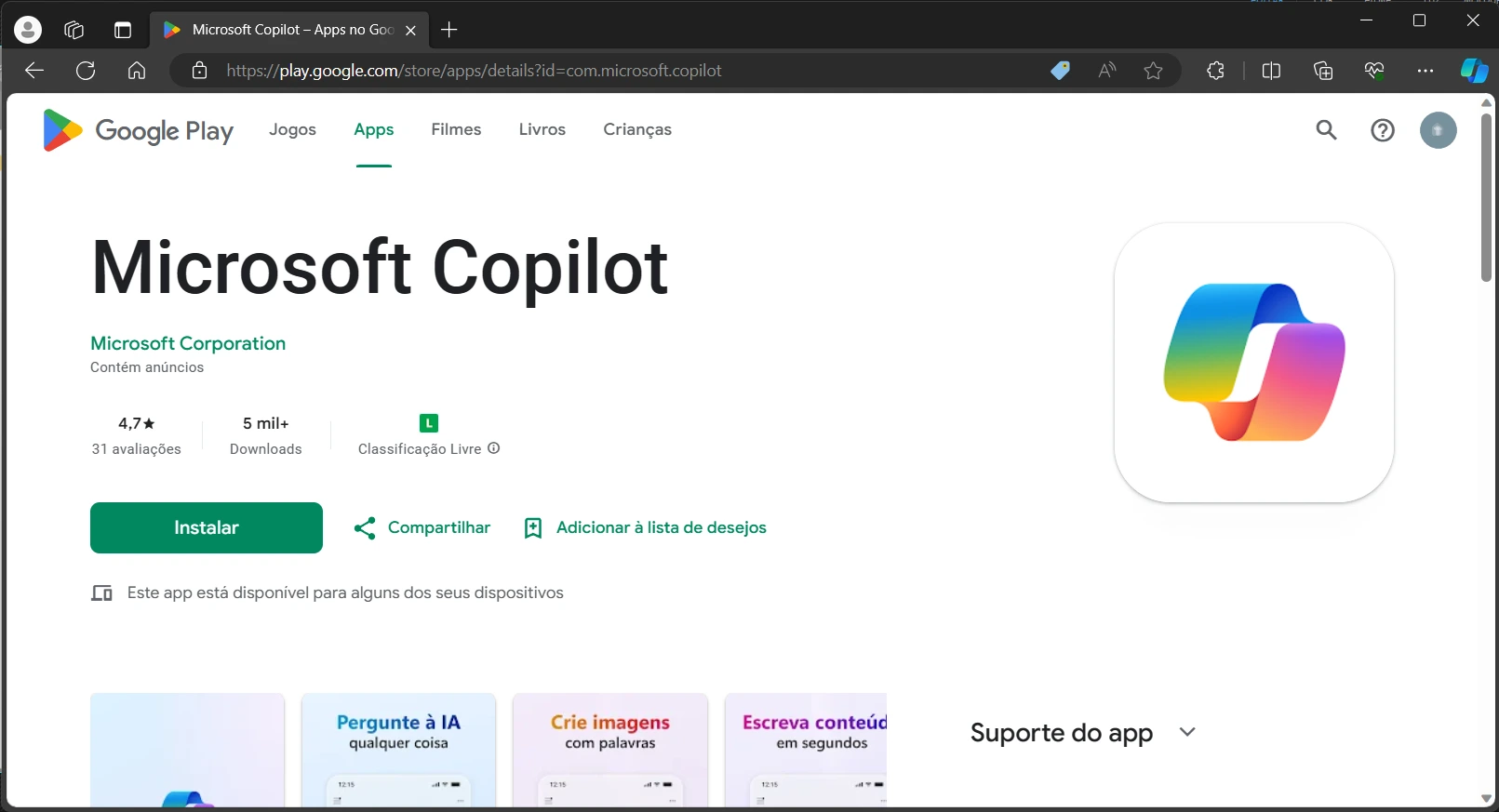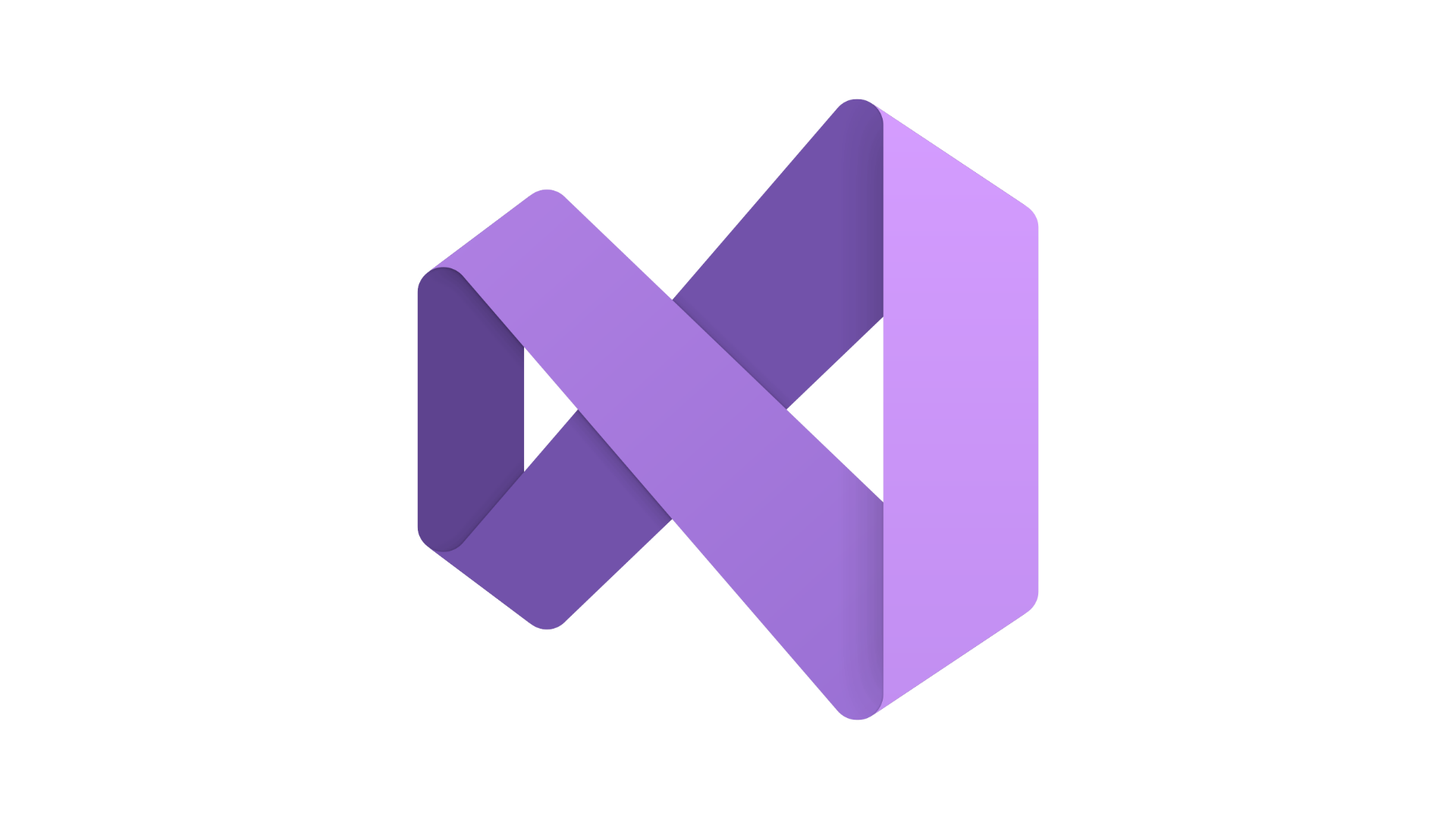A Nova IU do Android Studio é uma nova interface de usuário que está sendo desenvolvida pela JetBrains para o IntelliJ IDEA. Ela foi criada para melhorar a experiência de desenvolvimento de aplicativos Android, oferecendo uma interface mais moderna, intuitiva e personalizável.
O IntelliJ IDEA apresenta uma nova Interface do Usuário (IU) redesenhada, visando simplificar a complexidade visual e fornecer acesso fácil a recursos essenciais. Esta nova IU traz mudanças significativas, incluindo temas de cores aprimorados, uma fonte uniforme, ícones distintos e uma barra de ferramentas principal simplificada.
Habilitando a Nova IU
Para ativar a nova IU no IntelliJ IDEA ou Android Studio, basta acessar as configurações do IDE, selecionar “Aparência e comportamento” e habilitar a opção “Habilitar nova IU”. Após aplicar as alterações, reinicie o IDE.
- Abra o Android Studio.
- No menu File, clique em Settings.
- Na barra lateral esquerda, clique em Appearance & Behavior.
- Na seção New UI, marque a caixa de seleção Enable new UI.
- Clique em OK.
Dica rápida: Alternativamente, você também pode pressionar o atalho de teclado Ctrl + Alt + S para abrir as configurações do IDE e marcar a caixa de seleção “Enable new UI”.

Principais Mudanças
- Temas, Ícones e Fontes: Os novos temas de cores (Claro, Escuro e Claro com Cabeçalho Claro) melhoram o contraste, enquanto a fonte Inter é usada em todas as plataformas suportadas. Ícones atualizados foram projetados para melhorar a legibilidade e o equilíbrio visual.
- Cabeçalho da Janela: O cabeçalho da janela principal agora inclui um menu principal, um widget de projeto e um widget VCS, substituindo elementos anteriormente localizados em outros lugares. Isso simplifica o acesso a recursos essenciais.
- Janelas de Ferramentas: As janelas de ferramentas possuem um novo layout com ícones grandes para facilitar a navegação visual. É possível organizar essas janelas de ferramentas verticalmente ou horizontalmente para melhor personalização.
- Guias do Editor: As guias do editor agora usam mais espaço e uma fonte maior para melhor legibilidade. Você pode escolher entre usar uma barra de rolagem ou agrupar as guias quando não couberem na tela.
- Calha: Os pontos de interrupção agora são exibidos sobre os números de linha por padrão. Os ícones dobráveis foram atualizados para uma aparência mais clara.
- Anotações do Git Blame: As anotações do Git Blame receberam uma paleta de cores atualizada para facilitar a visualização das alterações recentes.
- Janela da Ferramenta de Depuração e Execução: As barras de ferramentas de depuração e execução foram simplificadas e combinadas em uma única barra próxima às guias da janela de ferramentas para melhor gerenciamento do espaço.
- Barra de Navegação: A barra de navegação foi movida para a barra de status na parte inferior da janela principal, mas pode ser personalizada para retornar ao local anterior ou ser desativada.
- Modo Compacto: Se você trabalha em uma tela menor, pode ativar o modo compacto para reduzir a altura de barras de ferramentas e cabeçalhos, economizando espaço na tela.
Essas mudanças visam proporcionar uma experiência de usuário mais limpa e acessível no IntelliJ IDEA, mantendo a eficiência e a funcionalidade essenciais para desenvolvedores.
Para saber mais, visite a página de ajuda no site oficial da IntelliJ IDEA.